Ablage (Grundlagen)
Was ist die Grundidee?
Praktisch alle Inhalte auf easydoo sind in Ordnern abgelegt. Zu diesen Inhalten gehören Work Items, Arbeitsschritte, Sitzungen, Dokumente, Chats und externe Daten. Dadurch, dass die Inhalte in Ordnern abgelegt sind, können diese strukturiert abgelegt und schneller wiedergefunden werden. Zudem ermöglicht es die Ablage, dass die Zugriffsrechte gezielt gesteuert werden können.
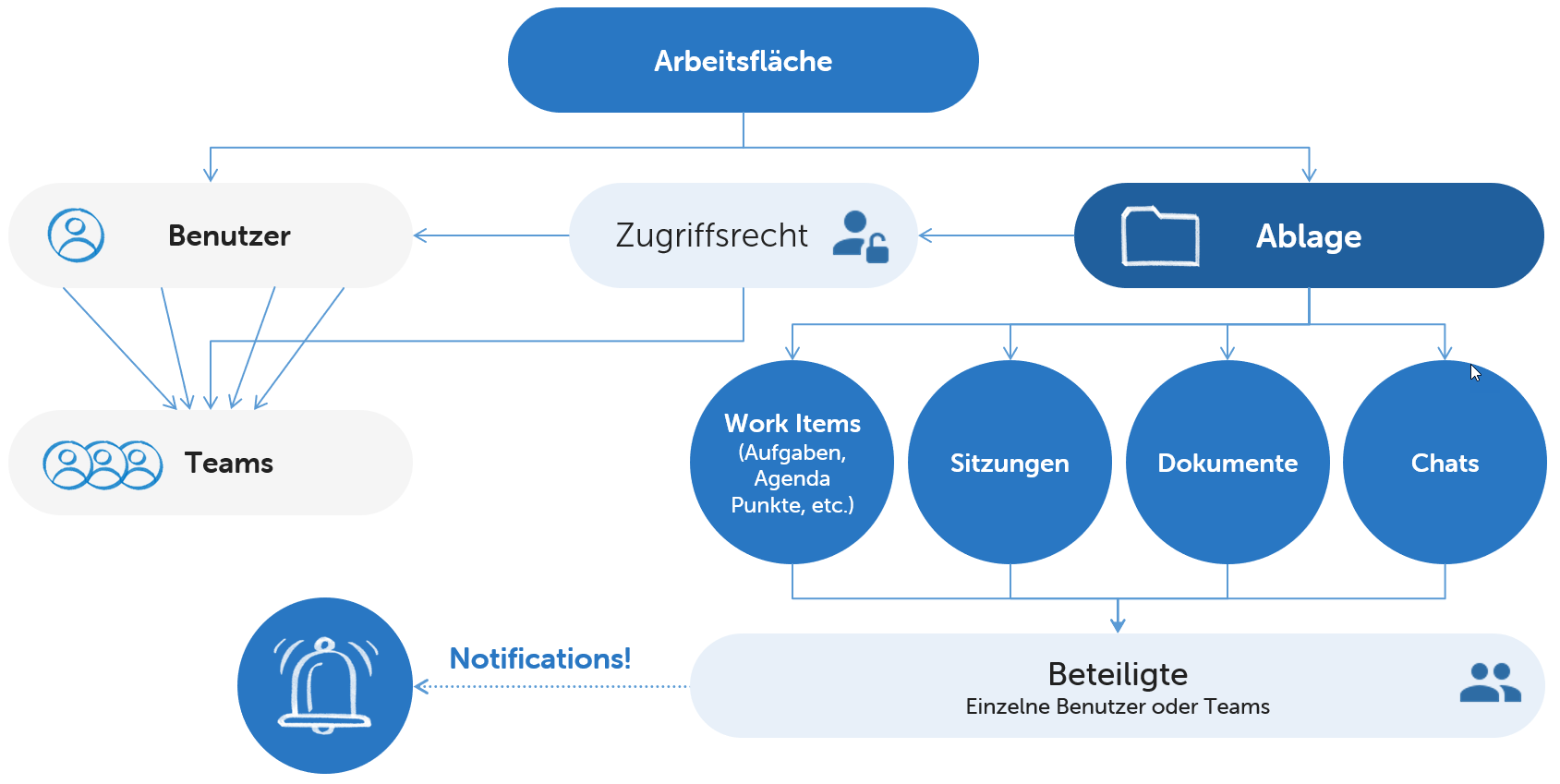
Abb. 1 - Übersicht über die Funktionsweise von easydoo
Im Gegensatz zu anderen Ablagesystemen ist es jedoch möglich, dass ein Inhalt in mehreren Ordnern abgelegt ist. D.h. wenn man ihn an einem Ort ändert, dann ist die Änderung überall gültig (auch wenn man von einem anderen Ordner darauf zugreift). Es handelt sich also nicht um eine Kopie. easydoo erlaubt es, dass die Inhalte mehrerer Ordner auf einmal angezeigt werden können (siehe Inhalte von mehreren Ordnern gleichzeitig anzeigen).

Abb. 2 - Folgende Inhalte finden in den Ordnern ihren Platz
Eine sinnvolle Ordnerstruktur erstellen
Nimm dir zu Beginn genügend Zeit, um dir eine sinnvolle Ordnerstruktur zu überlegen. Es lohnt sich zudem von Zeit zu Zeit die Ordnerstruktur zu überdenken und allenfalls anzupassen, damit du möglichst schnell deine Inhalte wieder findest.
Die Ablage kann nach unterschiedlichen Kriterien gegliedert sein. Hier siehst du das Beispiel einer Ordnerstruktur nach Abteilungen gegliedert:
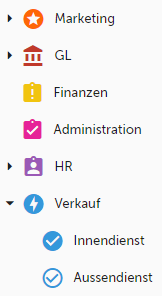
Abb. 3 - Beispiel einer Ordnerstruktur
Wer kann Ordner erstellen?
Um einen Ordner erstellen zu können, benötigst du über Administratorrechte. D.h. du musst entweder Administrator oder Super-Administrator der Arbeitsfläche sein (siehe Welche Admin-Rollen gibt es?). Wenn du über Administratorrechte verfügst, dann erscheint ganz unten in der Ablage die Schaltfläche «Neuer Ordner», die du verwenden kannst, um einen neuen Ordner zu erstellen.
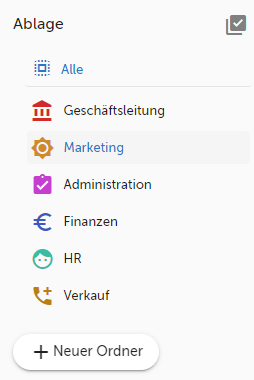
Abb. 4 - Neuer Ordner erstellen
Wo sieht man, wer Zugriff auf einen Ordner hat?
Jeder Person, die über Administratorrechte auf der Arbeitsfläche verfügt, kann über das Kontextmenü die «Zugriffsrechte» auf einen Ordner betrachten. Dazu öffnest du das Kontextmenü, indem du mit der Maus über den gewünschten Ordner fährst (siehe 1 in Abb. 4). Falls du diese Kontextmenü-Icons nicht siehst, liegt es vermutlich daran, dass du nicht über Administratorrechte verfügst.
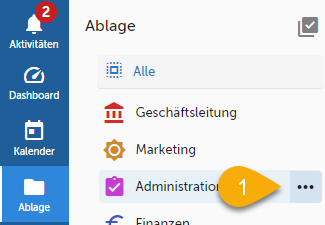
Abb. 5 - Kontextmenü eines Ordner öffnen
Danach wählst du den Eintrag «Zugriffsrechte» (siehe 2 in Abb. 5). Danach siehst du im Dialog, welche Personen und Teams Zugriff auf den entsprechenden Ordner haben.
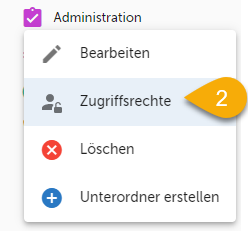
Abb. 6 - Zugriffsrechte eines Ordners öffnen
Fehlerbehandlung
Wenn du Safari als Browser auf einem iPad verwendest, ist es möglich, dass du keine Ablage auswählen kannst. Um diesen Fehler zu beheben, kannst du entweder einen anderen Browser wie zum Beispiel Google Chrome verwenden, oder die Einstellung anpassen, dass Safari die Seite automatisch als Desktop-Seite lädt. Um dies zu tun, rufe die Einstellungs-App auf. Danach steuere den Bereich 'Safari' an. Öffne den Bereich 'Einstellungen für Websites vornehmen' und stelle ein, dass standardmässig nicht die Desktop-Ansicht geöffnet werden soll. Nun kannst du easydoo neu laden und es sollte funktionieren.
Jetzt loslegen
Customer support service by UserEcho
